Các thiết bị iPhone và iPad thông minh của Apple đều được trang bị những thông số IMEI giúp phân biệt các thiết bị và cho phép kiểm tra nhiều thông tin quan trọng. Dưới đây sẽ chia sẻ với người dùng cách xem IMEI iPhone và iPad để người dùng hiểu rõ hơn về thông số này.
IMEI là gì?
IMEI (International Mobile Equipment Identity) là mã số nhận dạng thiết bị di động quốc tế, gồm 15 chữ số. Mã số IMEI là duy nhất dùng để phân biệt các thiết bị di động và được quy định trước bởi nhà sản xuất.
Check IMEI iPhone, iPad để làm gì?
Việc xem IMEI iPad, iPhone giúp người dùng biết được các thông tin quan trọng liên quan đến thiết bị đang dùng hoặc trước khi mua như:
- Xác định sản phẩm là hàng chính hãng bằng cách so sánh và kiểm tra dãy số IMEI trên thiết bị có trùng khớp với nhà sản xuất hay không.
- Check iPhone IMEI cho biết thông tin về sản phẩm như: Thông tin phần cứng, thời hạn bảo hành và kích hoạt thiết bị, xuất xứ, nhà sản xuất,…
- Cho phép iPhone thu nhận sóng và đọc SIM để thực hiện các chức năng nghe, gọi.
- Trường hợp thiết bị mất mã số IMEI sẽ không thể thực hiện nghe gọi và cũng mất luôn hiệu lực bảo hành.
Cách xem IMEI trên iPhone, iPad nhanh chóng
Để kiểm tra IMEI iPhone để xác định thông tin, nguồn gốc xuất xứ sản phẩm, trước tiên bạn cần xem số IMEI trên iPhone, iPad theo hướng dẫn sau:
1. Cách xem IMEI iPhone
1.1 Xem IMEI iPhone qua cú pháp *#06#
Với cách xem IMEI của iPhone này, bạn mở giao diện gọi điện trên iPhone >> nhập cú pháp *#06# > Nhấn nút gọi để xem mã IMEI gồm 15 số.
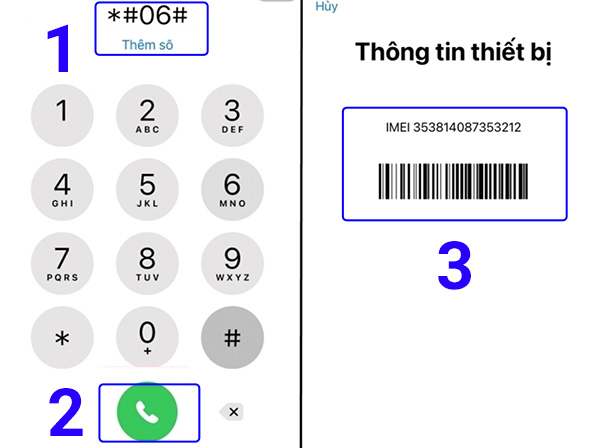
1.2. Xem IMEI trong Cài đặt
Dưới đây là hướng dẫn xem IMEI iPhone trong phần cài đặt thiết bị như sau:
Bước 1: Mở Cài đặt >> chọn Cài đặt chung >> Giới thiệu.
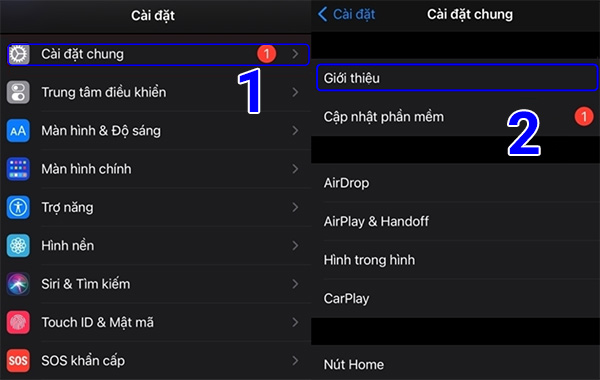
Bước 2: Kéo tiếp xuống dưới để xem IMEI của iPhone.
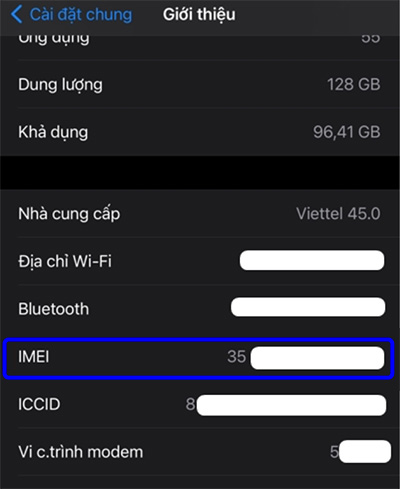
1.3. Xem IMEI trên vỏ hộp
Ngoài ra, 2 cách trên người dùng có thể áp dụng cách tìm IMEI của iPhone trên vỏ hộp điện thoại. Trên vỏ hộp sẽ in các thông tin kiểm tra cần thiết của máy như model, IMEI, màu sắc, số lô sản xuất và nhà sản xuất.
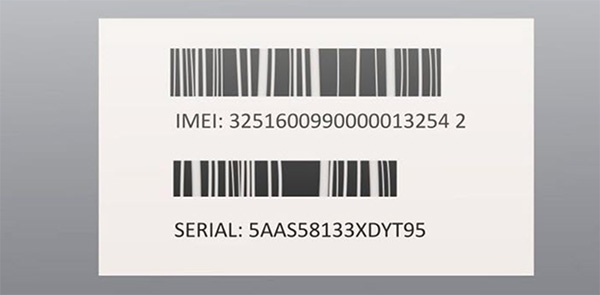
1.4. Kiểm tra IMEI iPhone qua iTunes
Cách check IMEI iPhone có thể thực hiện trên công cụ iTunes như sau:
Bước 1: Kết nối điện thoại iPhone với máy tính đã cài đặt công cụ iTunes bằng dây cáp.
Bước 2: Tại màn hình sẽ hiển thị thông tin chi tiết về iPhone, bạn chỉ cần click đúp chuột vào số điện thoại để hiển thị số IMEI iPhone.
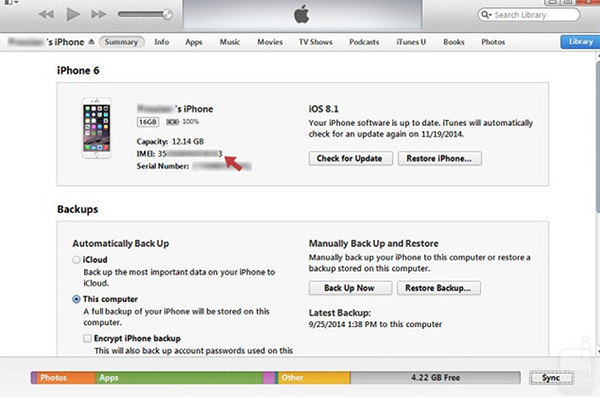
2. Cách xem IMEI trên iPad
Người dùng có thể xem mã IMEI tại phần Cài đặt của iPad một cách nhanh chóng như sau:
Bước 1: Mở Cài đặt trên iPad từ màn hình chính.
![]()
Bước 2: Chọn tiếp Cài đặt chung >> chọn Giới thiệu và kéo xuống để xem mã số IMEI.
Cách kiểm tra IMEI iPhone, iPad trên web Apple
Ngoài những cách trên, người dùng có thể check IMEI iPhone trên web Apple theo các bước dưới đây:
Bước 1: Trước tiên bạn truy cập link: checkcoverage.apple.com/vn/en và điền chính xác mã IMEI cần và mã bảo mật rồi chọn Tiếp tục (Continue).
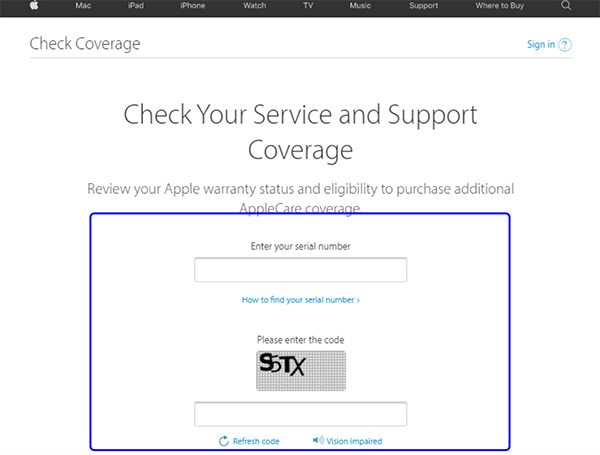
Bước 2: Hệ thống ngay sau đó sẽ trả về thông tin check IMEI iPhone, cho phép bạn kiểm tra các thông tin về máy như sau:
1. Valid Purchase Data: Thời gian kích hoạt sử dụng hợp lệ tại Apple.
2. Telephone Technical Support: Thông tin hỗ trợ bảo hành phần mềm của Apple.
- Expired: Thiết bị đã hết hạn bảo hành phần mềm theo quy định 3 tháng từ Apple.
- Active: Thiết bị vẫn còn thời hạn hỗ trợ bảo hành phần mềm của Apple.
3. Repairs and Service Coverage: Hạn bảo hành phần cứng.
- Expired: Thiết bị đã hết thời hạn bảo hành phần cứng của Apple.
- Active: Thiết bị vẫn còn thời hạn bảo hành phần cứng từ Apple. Tính thời gian bằng cách lấy ngày kích hoạt thiết bị lần đầu rồi trừ đi 12 tháng bảo hành phần cứng mặc định là ra thời gian bảo hành còn lại.
![]()
Ngoài ra để check màu iPhone qua IMEI, bạn có thể tham khảo thêm một số website check IMEI iPhone khác.
Như vậy bài viết trên đây đã giúp giải đáp thắc mắc IMEI là gì và chia sẻ những cách xem IMEI iPhone và iPad vô cùng nhanh chóng và thuận tiện. Hy vọng những thông tin này sẽ giúp bạn kiểm tra nhanh những thông tin quan trọng về thiết bị.